通过 USB 转 UART 魔术革新您的数据通信项目 – 这是一种紧凑高效的解决方案,能够快速且无缝地连接您的设备。
A
A
硬件概览
它是如何工作的?
USB UART 5 Click 基于 CP2110,这是一款来自 Silicon Labs 的单芯片 HID USB 到 UART 桥接控制器。CP2110 中的 USB 功能控制器是符合 USB 2.0 标准的全速设备,集成了 USB 收发器、一次性可编程 ROM 和异步串行数据总线 (UART),集成在一个紧凑的封装中。CP2110 的 UART 功能包括支持 300 到 1Mbps 的波特率、硬件流控制、RS-485 支持以及用户定义的用于状态和控制信息的 GPIO 信号。USB 功能控制器管理 USB 和 UART 之间的所有数据传输、USB 主控制器生成的命令请求以及用于控制 UART 和 GPIO 引脚功能的命令。CP2110 使用标准的 USB HID 设备类,大多数操作系统原生支
持。此设备无需安装自定义驱动程序。此外,CP2110 还支持用于电源管理目的的 USB 挂起和恢复模式。当在 mikroBUS™ 插座的 SPD 引脚上检测到挂起信号时,CP2110 进入挂起模式。进入挂起模式时,SPD 信号被断言,但在复位条件(RST 引脚)之后,直到 USB 枚举期间设备配置完成,也可以断言 SPD 信号。SPD 引脚在设备处于挂起状态时检测到高电平逻辑,在设备处于正常模式时检测到低电平逻辑,这也通过标记为 CONNECTED 的红色 LED 进行视觉指示。此 Click board™ 还具有 8 个 GPIO 信号,位于未填充的引脚排上,用户定义用于状态和控制信息。四个 GPIO 信号支持备用功能,
包括从 24MHz 到 47kHz 的可配置时钟输出 (CLK)、RS-485 收发器控制以及 TX 和 RX LED 切换功能。此外,由于 CP2110 能够在 USB 总线电压的帮助下通过内部稳压器为其所有部分提供足够的电源,USB UART 5 Click 可以在 USB 供电配置中工作。要选择这种工作模式,必须将跳线 PWR SEL 切换到标记为 VBUS 的位置。此 Click board™ 只能在 3.3V 逻辑电压水平下运行。在使用具有不同逻辑电平的 MCU 之前,板必须进行适当的逻辑电压电平转换。此外,该 Click board™ 配备了包含易于使用的函数和示例代码的库,可作为进一步开发的参考。
功能概述
开发板
Fusion for TIVA v8 是一款专为快速开发嵌入式应用的需求而特别设计的开发板。它支持广泛的微控制器,如不同的32位ARM® Cortex®-M基础MCUs,来自Texas Instruments,无论它们的引脚数量如何,并且具有一系列独特功能,例如首次通过WiFi网络实现的嵌入式调试器/程序员。开发板布局合理,设计周到,使得最终用户可以在一个地方找到所有必要的元素,如开关、按钮、指示灯、连接器等。得益于创新的制造技术,Fusion for TIVA v8 提供了流畅而沉浸式的工作体验,允许在任何情况下、任何地方、任何
时候都能访问。Fusion for TIVA v8开发板的每个部分都包含了使同一板块运行最高效的必要组件。一个先进的集成CODEGRIP程序/调试模块提供许多有价值的编程/调试选项,包括对JTAG、SWD和SWO Trace(单线输出)的支持,并与Mikroe软件环境无缝集成。此外,它还包括一个干净且调节过的开发板电源供应模块。它可以使用广泛的外部电源,包括电池、外部12V电源供应和通过USB Type-C(USB-C)连接器的电源。通信选项如USB-UART、USB HOST/DEVICE、CAN(如果MCU卡支持的话)和以
太网也包括在内。此外,它还拥有广受好评的 mikroBUS™标准,为MCU卡提供了标准化插座(SiBRAIN标准),以及两种显示选项,用于TFT板线产品和基于字符的LCD。Fusion for TIVA v8 是Mikroe快速开发生态系统的一个组成部分。它由Mikroe软件工具原生支持,得益于大量不同的Click板™(超过一千块板),其数量每天都在增长,它涵盖了原型制作和开发的许多方面。
微控制器概述
MCU卡片 / MCU
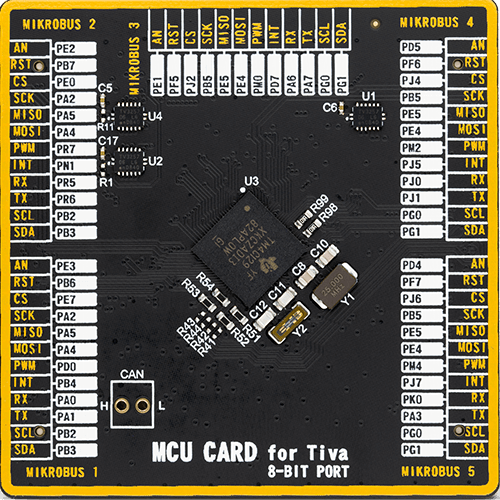
类型
8th Generation
建筑
ARM Cortex-M4
MCU 内存 (KB)
512
硅供应商
Texas Instruments
引脚数
212
RAM (字节)
262144
使用的MCU引脚
mikroBUS™映射器
“仔细看看!”
Click board™ 原理图
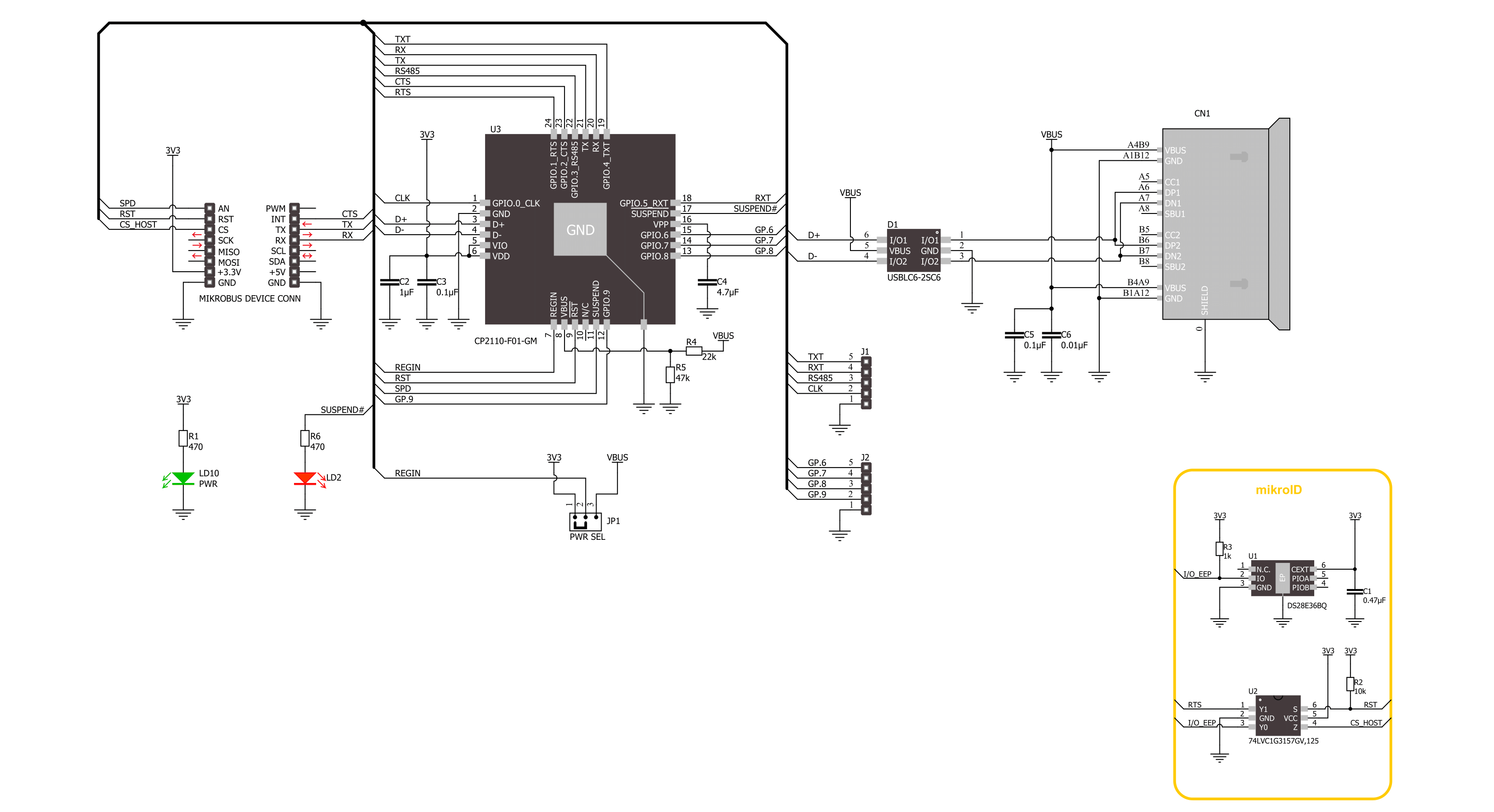
一步一步来
项目组装
实时跟踪您的结果
应用程序输出
1. 应用程序输出 - 在调试模式下,“应用程序输出”窗口支持实时数据监控,直接提供执行结果的可视化。请按照提供的教程正确配置环境,以确保数据正确显示。

2. UART 终端 - 使用UART Terminal通过USB to UART converter监视数据传输,实现Click board™与开发系统之间的直接通信。请根据项目需求配置波特率和其他串行设置,以确保正常运行。有关分步设置说明,请参考提供的教程。

3. Plot 输出 - Plot功能提供了一种强大的方式来可视化实时传感器数据,使趋势分析、调试和多个数据点的对比变得更加直观。要正确设置,请按照提供的教程,其中包含使用Plot功能显示Click board™读数的分步示例。在代码中使用Plot功能时,请使用以下函数:plot(insert_graph_name, variable_name);。这是一个通用格式,用户需要将“insert_graph_name”替换为实际图表名称,并将“variable_name”替换为要显示的参数。

软件支持
库描述
该库包含 USB UART 5 Click 驱动程序的 API。
关键功能:
usbuart5_generic_write- USB UART 5 数据写入功能usbuart5_generic_read- USB UART 5 数据读取功能usbuart5_reset_device- USB UART 5 重置设备功能
开源
代码示例
完整的应用程序代码和一个现成的项目可以通过NECTO Studio包管理器直接安装到NECTO Studio。 应用程序代码也可以在MIKROE的GitHub账户中找到。
/*!
* @file main.c
* @brief USB UART 5 Click Example.
*
* # Description
* This example reads and processes data from USB UART 5 Click board™.
* The library initializes and defines the UART bus drivers
* to transmit or receive data.
*
* The demo application is composed of two sections :
*
* ## Application Init
* Initializes driver, wake-up module, and performs the default configuration.
*
* ## Application Task
* Any data which the host PC sends via HidUartExample
* will be sent over USB to the click board and then it will be read and
* echoed back by the MCU to the PC where the terminal program will display it.
* Results are being sent to the UART Terminal, where you can track their changes.
*
* @note
* Make sure to download and install
* CP2110/4 Software package for Windows/Mac/Linux on the host PC.
*
* @author Nenad Filipovic
*
*/
#include "board.h"
#include "log.h"
#include "usbuart5.h"
static usbuart5_t usbuart5;
static log_t logger;
void application_init ( void )
{
log_cfg_t log_cfg; /**< Logger config object. */
usbuart5_cfg_t usbuart5_cfg; /**< Click config object. */
/**
* Logger initialization.
* Default baud rate: 115200
* Default log level: LOG_LEVEL_DEBUG
* @note If USB_UART_RX and USB_UART_TX
* are defined as HAL_PIN_NC, you will
* need to define them manually for log to work.
* See @b LOG_MAP_USB_UART macro definition for detailed explanation.
*/
LOG_MAP_USB_UART( log_cfg );
log_init( &logger, &log_cfg );
log_info( &logger, " Application Init " );
// Click initialization.
usbuart5_cfg_setup( &usbuart5_cfg );
USBUART5_MAP_MIKROBUS( usbuart5_cfg, MIKROBUS_1 );
if ( UART_ERROR == usbuart5_init( &usbuart5, &usbuart5_cfg ) )
{
log_error( &logger, " Communication init." );
for ( ; ; );
}
usbuart5_default_cfg ( &usbuart5 );
log_info( &logger, " Application Task " );
}
void application_task ( void )
{
char rx_data = 0;
if ( usbuart5_generic_read ( &usbuart5, &rx_data, 1 ) )
{
if ( usbuart5_generic_write ( &usbuart5, &rx_data, 1 ) )
{
log_printf( &logger, "%c", rx_data );
}
}
}
void main ( void )
{
application_init( );
for ( ; ; )
{
application_task( );
}
}
// ------------------------------------------------------------------------ END
































